xp系统缩略图尺寸如何设置,xp系统缩略图尺寸设置方法
时间:2016-06-02 来源:互联网 浏览量:
我们知道xp系统缩略图默认大小为100x100像素,但有一些朋友为了能够在一个页面内显示更多的缩略图,想要将比例缩小,那么xp系统缩略图尺寸如何设置?下面小编就跟大家说说设置的方法。
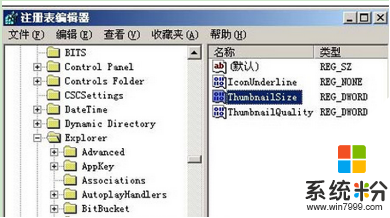
xp系统缩略图尺寸设置方法:
1、点击“开始——运行”命令,输入“regedit”命令后按回车,打开系统的注册表编辑界面。
2、在注册表编辑界面的左侧窗口中展开以下注册项:HKEY_LOCAL_MACHINE\SOFTWARE\Microsoft\WindowsCurrentVersionExplorer。
3、在右侧窗口中找到并双击“ThumbnailQuality”双字节值,如果没有这个注册项,可直接用鼠标右键“Explorer”子键,从弹出的快捷菜单中依次执行“新建——Dword值”命令,再将刚刚创建的键值名称设置为“ThumbnailSize”,该键值就是用来修改缩略图显示尺寸的。
4、在弹出的ThumbnailSize的编辑Dword值对话框中,选中“基数”设置项处的“十进制”选项,同时在数值数据文本框中输入合适的数字,该数字可在32到256范围内选取,比如小编这里设置为“50”,再点击“确定”按钮,并刷新一下系统注册表就能使缩略图显示尺寸减小了,而且也不会影响显示效果。
xp系统缩略图尺寸如何设置?通过上述的方法我们就可以顺利将图片缩放成我们需要的比例啦。更多xp系统教程欢迎上https://www.win7999.com/查看。
我要分享:
相关教程
- ·XP系统怎么设置缩略图查看PSD文件
- ·xp系统视频缩略图显示慢怎么解决
- ·怎麽通过对参数的修复改善xp系统显示视频缩略图速度很慢的问题,通过对参数的修复改善xp系统显示视频缩略图速度很慢的方法
- ·Windows8怎么关闭Explorer文件自动清除略缩图 Windows8如何关闭Explorer文件自动清除略缩图
- ·如何更改Windows XP参数让缩略图显示更快
- ·XP系统如何来打印长图 XP系统想要缩小打印长图的方法
- ·XP打印机驱动安装失败怎么办?
- ·winxp系统本地连接不见了怎么办
- ·xp系统玩war3不能全屏怎么办
- ·xp系统开机蓝屏提示checking file system on c怎么解决
Xp系统教程推荐
- 1 xp系统ie8安装失败怎么解决 新萝卜家园XP升级ie8失败的排查方法有哪些
- 2 windous xp台式电脑怎样启用休眠功能 windous xp台式电脑启用休眠功能的方法有哪些
- 3 索尼手机4.4系统安装激活XPosed框架的方法有哪些 索尼手机4.4系统如何安装激活XPosed框架
- 4WinXP不显示完整文件夹路径该是如何处理? WinXP不显示完整文件夹路径该处理的方法有哪些?
- 5XP改系统登录名时如何把CMD默认提示路径也更改 XP改系统登录名时怎样把CMD默认提示路径也更改
- 6xp系统u盘格式如何解决 深度技术xp系统转换U盘格式的方法有哪些
- 7WinXP文件无法复制路径太深的解决方法有哪些 WinXP文件无法复制路径太深该如何解决
- 8xp系统里,怎样快速将U盘FAT32格式转换成NTFS格式功能? xp系统里,快速将U盘FAT32格式转换成NTFS格式功能的方法?
- 9xp系统如何开启远程连接网络级别身份验证功能 xp系统怎么开启远程连接网络级别身份验证功能
- 10开启Guest账户后深度技术XP系统无法访问网络怎么解决 开启Guest账户后深度技术XP系统无法访问网络如何解决
Xp系统热门教程
- 1 WinXP系统鼠标驱动出现问题导致点击无反应怎么解决? WinXP系统鼠标驱动出现问题导致点击无反应如何解决?
- 2 xp如何把文件名批量修改?xp批量修改文件名的方法
- 3 如何取消xp系统开机密码?XP系统取消开机密码的方法。
- 4windows xp sp3如何实现快速静音
- 5winxp坏死怎么删除,进入安装模式删除winxp的方法
- 6深度精简xp防止病毒修改系统时间的方法
- 7如何在同一电脑安装多个WinXP系统
- 8WinXP系统桌面窗口任务栏半死机挂掉如何解决 WinXP系统桌面窗口任务栏半死机挂掉怎么解决
- 9最好用的windows xp系统怎么安装
- 10怎样提升xp系统开关机速度 提升xp系统开关机速度的方法有哪些
最新Xp教程
- 1 XP打印机驱动安装失败怎么办?
- 2 winxp系统本地连接不见了怎么办
- 3 xp系统玩war3不能全屏怎么办
- 4xp系统开机蓝屏提示checking file system on c怎么解决
- 5xp系统开始菜单关机键消失了怎么办
- 6winxp系统开启AHCI操作的方法有哪些 winxp系统开启AHCI操作的方法有哪些
- 7进入XP系统后,操作迟延太久如何解决 进入XP系统后,操作迟延太久解决的方法有哪些
- 8Win8.1专业版资源管理器explorer.exe频繁重启的解决方法有哪些 Win8.1专业版资源管理器explorer.exe频繁重启该如何解决
- 9xp系统ie8安装失败怎么解决 新萝卜家园XP升级ie8失败的排查方法有哪些
- 10大地 XP系统验证码显示小红叉,无法输入网页验证码怎么解决 大地 XP系统验证码显示小红叉,无法输入网页验证码怎么处理
